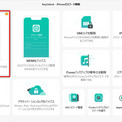
2023年9月14日(木)、AnyUnlock2.0.2.9では、いくつかのバグを修正し、MacOS13で「画面ロックを解除」機能を最適化しました。また、10か国語をサポートしました。
AnyUnlock公式サイト:https://reurl.cc/Ry69en
--------------------------------------------------
使い古したiPad/iPad miniを処分する前に個人情報を削除したい、またパスコードを忘れてiPadがロックされたなど、端末を初期化したい時があります。初期化は通常「設定」の操作でできていて、それほど難しいではないが、万が一画面ロックが解除できない場合はどうすればいいですか?今回は、こういうお困りの方のために対処法をまとめてご紹介します。
目次
一、画面ロックが解除できる場合の初期化する方法
二、画面ロックが解除できない場合の初期化する方法
・方法1、画面ロック解除できないiPadを強制初期化する
・方法2、「探す」アプリを使ってiPadを初期化する
・方法3、iCloudサイトを使ってiPadを初期化する
・方法4、Apple公式のやり方を利用してiPadを初期化する
一、画面ロックが解除できる場合の初期化する方法
ほとんどのiPadはiPadOSを使用しています。iPadOSとiOSとの使い方はさほど変わりがありません。端末が正常に使える場合、システムの初期化は以下の手順で簡単に操作できます。
「設定」>「一般」>「転送またはiPadをリセット」>「すべてのコンテンツと設定を消去」>「続ける」。
※初期化が実行されるとすべての設定・データが消去されていまいます。そのため、初期化をする前に必ずバックアップを取っておきましょう。iPadの設定・データはバックアップから復元できます。
二、画面ロックが解除できない場合の初期化する方法
新しいiPadを購入し古いiPadを売却するとき、パスコードを忘れたとき、Touch IDも正しく認識されていないとき、様々な状況に画面のロックがうまく解けない状況もしばしばあります。
こういう場合はiPad を強制的に初期化するしかありません。次に画面ロックが解除できない場合の初期化する方法を紹介します。
方法1、画面ロック解除できないiPadを強制初期化する
パソコンが得意でない方はiTunesやFinderの使い方が理解できないこともあるでしょう。そんな方に、手軽に強制初期化できるソフト「AnyUnlock」をおすすめします。
AnyUnlockはiOSデバイス専用のツールで、画面ロックの解除やApple IDの削除、iTunesバックアップのパスワードの解除など様々な機能が揃えております。AnyUnlockのインターフェースはとてもわかりやすく、誰でも手軽に使えることができます。
AnyUnlockについて:https://reurl.cc/Ry69en
Step1、AnyUnlockの公式サイトにアクセス、ソフトをダウンロードしてパソコンにインストールします。
そして、AnyUnlockを起動、表示される画面から「画面ロックを解除」を選択してください。
AnyUnlock公式サイト:https://reurl.cc/Ry69en
Step2、「開始」ボタンをクリックします。そしてUSBケーブルで端末をパソコンと接続してください。
Step3、「ダウンロード」をクリックし、初期化に必要なファームウェアをダウンロードします。
Step4、ファームウェアパッケージのダウンロードが完了したら、「今すぐ解除」ボタンをクリックします。すると、自動的に画面ロックの解除に進めることができます。デバイスも初期化します。
Step5、次の画面が表示されましたら、パスコードが解除され、強制初期化作業は無事に成功しました。
以上に示される手順に従って進めていれば、パソコンが苦手な方でも、手軽にiPadを画面ロック解除せずに初期化することができるのでしょう。iPad画面ロックを解除できなく、強制的に初期化する時、ぜひAnyUnockをダウンロードして試してみましょう。
AnyUnlock公式サイト:https://reurl.cc/Ry69en
方法2、「探す」アプリを使ってiPadを初期化する
iPhoneパスコードを忘れた時、「探す」機能を利用してiPadを初期化することができます。この方法はiPadの「探す」機能をオンにする必要があります。また、Apple ID にサインインしている他のiOSデバイスを使用する必要があります。
ほかのiOS端末で「探す」アプリを起動、初期化したい端末を選択して「消去」を実行します。
方法3、iCloudサイトを使ってiPadを初期化する
iCloudサイトを使ってiPadを初期化することができます。
1.PCやスマホでwww.icloud.com/findにアクセス、iCloud公式サイトでApple ID を使ってサインインします。
2.初期化したい端末を選択し「情報」の画面から「消去」をクリックします。
3.AppleIDとパスワードを再度入力してから、消去を実行します。
方法4、Apple公式のやり方を利用してiPadを初期化する
もし「iPadを探す」がオフになっている場合、Apple社公式のやり方として、iPadをリカバリモードにして、パソコンにインストールされたiTunesまたはFinderで初期化するというのがあります。
Step1、まずはiPadの電源を完全に切ってから、以下のボタンを押して端末をリカバリモードにします。
Step2、iPad 付属のUSBケーブルで、iTunesがインストールされたパソコンと接続します。iTunesを起動し、iPad のタグに入り、その画面から「復元」を選択すると、初期化を行うことができます。
iTunesはiPhoneを強制初期化できますが、色々エラーが発生しやすいので、あんまり良く使いません。iTunesを使用できない方にはAnyUnockを利用する方法をおすすめします。
AnyUnlock公式サイト:https://reurl.cc/Ry69en
まとめ
iPad/iPad miniのパスコードを忘れていても、上記に記した方法で強制初期化ができますが、何れにしても、初期化を行うとすべてのデータが消去されてしまいます。大切なデータを失わないように、日頃からバックアップを心得しましょう。
また、万が一に備えて、AnyUnlockをインストールしておくことをおすすめします。気になる方はぜひ公式サイトにアクセスしてください。便利に使えるApple社製品専用ソフトはほかにもたくさん提供しています。
AnyUnlock公式サイト:https://reurl.cc/Ry69en
【関連記事】
◆12つの方法で重いiPad の動作を軽くする:https://reurl.cc/3eNkKO
◆iPadのパスコードを入力しても進まない|4つの対処法:https://reurl.cc/Y0WD4x
【AnyUnlockについて】
AnyUnlockは、iOSデバイス専用のパスワード解除ソフトウェアであり、iPhone/iPad/iPodをさまざまなロックから簡単に解放することができます。
iOSデバイスの画面ロックだけでなく、MDMロック、iCloudアクティベーションロック、Apple ID、SIMロック、iTunesバックアップパスワード、スクリーンタイムのパスコード解除など、12種類の機能が提供されており、iOSデバイスのロックに関する問題を簡単に解決することができます。
配信元企業:iMobie Inc.
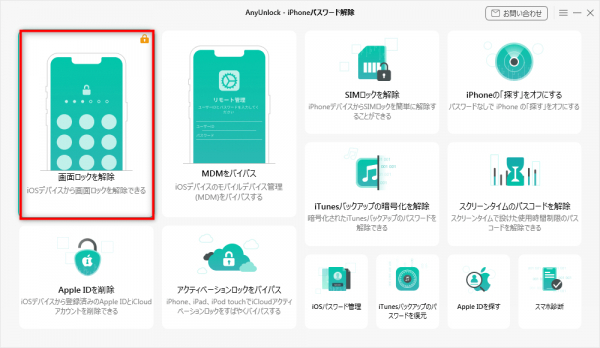



コメント